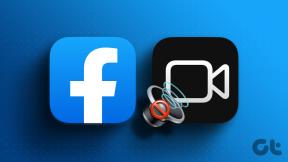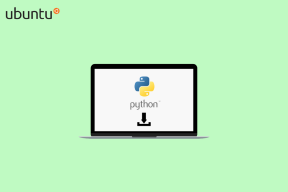รหัสข้อผิดพลาด Netflix S7706: วิธีแก้ไข – TechCult
เบ็ดเตล็ด / / May 04, 2023
รหัสข้อผิดพลาดของ Netflix S7706 เป็นข้อผิดพลาดทั่วไปที่คุณอาจพบขณะสตรีมบนแพลตฟอร์ม โดยทั่วไป หากคุณเป็นผู้ใช้ Mac คุณอาจพบข้อผิดพลาดนี้ขณะสตรีม Netflix บนเบราว์เซอร์ Safari หากคุณสงสัยว่ารหัสข้อผิดพลาด S7706 ใน Netflix คืออะไรและต้องการแก้ไข คุณมาถูกที่แล้ว! คำแนะนำในวันนี้จะสอนวิธีแก้ปัญหานี้เพื่อให้คุณรับชมรายการโปรดบน Netflix ต่อไปได้
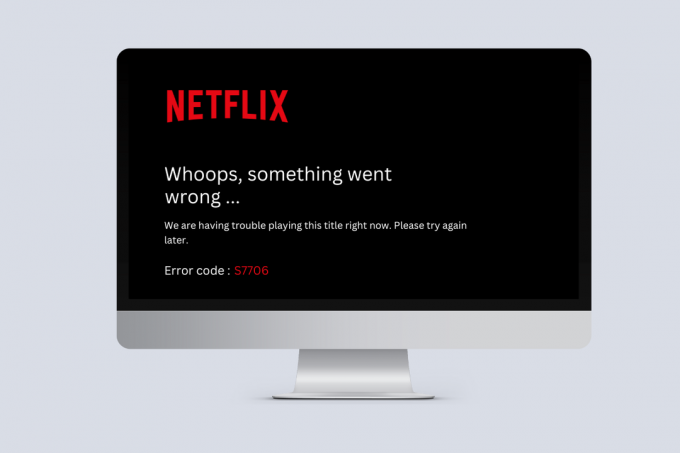
สารบัญ
วิธีแก้ไขรหัสข้อผิดพลาด Netflix S7706
Netflix กลายเป็นจุดหมายปลายทางสูงสุดสำหรับความบันเทิงของเรา มีการผลิตรายการที่ยอดเยี่ยมมากมาย และเรารับชมด้วยความยินดี อย่างไรก็ตาม บางครั้งไซต์สตรีมมิ่งนี้อาจประสบปัญหา และสิ่งนี้อาจกลายเป็นความเจ็บปวดอย่างมากสำหรับผู้ชม ดังนั้นหากคุณประสบปัญหารหัสข้อผิดพลาด Netflix s7706 และต้องการทราบวิธีแก้ไขให้อ่านบทความนี้จนจบ อย่างไรก็ตาม ก่อนที่คุณจะทราบวิธีแก้ไขปัญหานี้ เรามารู้จักรหัสข้อผิดพลาด S7706 ใน Netflix กันก่อนดีกว่า
คำตอบที่รวดเร็ว
ลองล้างแคชและคุกกี้ของเบราว์เซอร์ Safari ตามขั้นตอนด้านล่าง:
1. เปิด ซาฟารี เว็บเบราว์เซอร์.
2. ไปที่ ประวัติศาสตร์ เมนู.
3. คลิกที่ ล้างประวัติ ตัวเลือก.
4. สุดท้าย เลือก ช่วงเวลา และคลิกที่ ล้างประวัติ.
รหัสข้อผิดพลาด S7706 บน Netflix คืออะไร
รหัสข้อผิดพลาด s7706 เป็นปัญหาทั่วไปที่เกิดขึ้นในเว็บไซต์สตรีมมิ่ง Netflix หากคุณเป็นหนึ่งในผู้ใช้ที่พบข้อผิดพลาดนี้ คุณอาจไม่สามารถสตรีมเนื้อหาที่นี่ได้ อาจมีสาเหตุหลายประการที่ทำให้เกิดข้อผิดพลาดนี้ แต่ส่วนใหญ่เป็นข้อกังวลเกี่ยวกับข้อมูล
อะไรคือสาเหตุของรหัสข้อผิดพลาด Netflix S7706
รายการด้านล่างนี้เป็นสาเหตุบางประการที่ทำให้เกิดข้อผิดพลาดนี้ขึ้น
- ข้อมูลเบราว์เซอร์เสียหาย
- เบราว์เซอร์ที่ล้าสมัย
- เครือข่ายช้า
- เครือข่ายล่ม
- ข้อมูล Netflix เสียหาย
ข่าวดีก็คือ มีหลายวิธีที่คุณสามารถปฏิบัติตามเพื่อแก้ไขได้ มารู้จักพวกเขาทีละคน
เมื่อคืนคุณดู Violet Evergarden แต่ดูไม่จบ วันนี้คุณรู้สึกตื่นเต้นที่จะจบฤดูกาลทั้งหมด แต่ต้องเผชิญกับรหัสข้อผิดพลาด s7706 ดังนั้นมาทราบแนวทางแก้ไขรหัสข้อผิดพลาด Netflix s7706
วิธีที่ 1: ขั้นตอนการแก้ไขปัญหาเบื้องต้น
ก่อนที่จะไปแก้ไขปัญหาขั้นสูง เรามาสำรวจวิธีพื้นฐานบางอย่างเพื่อลองกันก่อน
1A. รีสตาร์ทพีซี
สิ่งแรกที่คุณควรลองแก้ไขข้อผิดพลาดนี้หรือข้อผิดพลาดอื่นๆ คือรีสตาร์ทอุปกรณ์ ดังนั้น เราจะแนะนำให้รีสตาร์ทคอมพิวเตอร์ ทำตามขั้นตอนเหล่านี้เพื่อรีสตาร์ท Mac ของคุณ
1. ขั้นแรกให้คลิกที่ ไอคอนเมนู Apple บน Mac ของคุณ
2. จากนั้นคลิกที่ เริ่มต้นใหม่… ตัวเลือก.
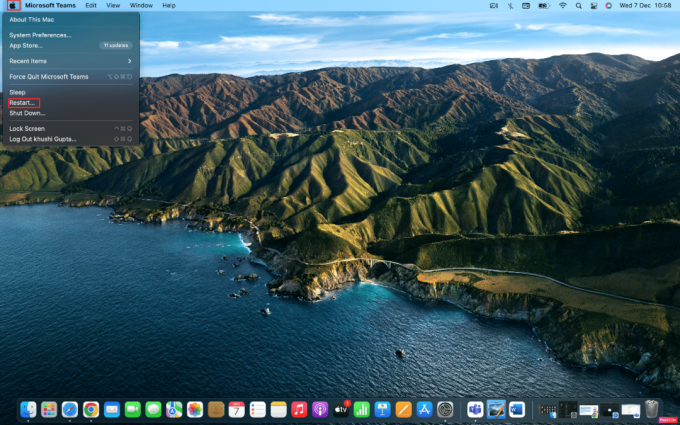
1B. แก้ไขปัญหาเครือข่าย
ดังที่เราได้กล่าวถึงในส่วนสาเหตุของบทความนี้ ปัญหาเครือข่ายอาจทำให้เกิดปัญหานี้ได้ ดังนั้น เพื่อแก้ปัญหานี้ คุณสามารถเปลี่ยนผู้ให้บริการหรือเพิ่มความเร็วเครือข่ายได้ หากต้องการเพิ่มความเร็วเครือข่าย ให้รัน a ทดสอบความเร็วแล้วอ่านโพสต์ของเราบน วิธีแก้ปัญหาการเชื่อมต่อเครือข่ายบน Windows 10 เพื่อทำความเข้าใจวิธีแก้ปัญหาการเชื่อมต่ออินเทอร์เน็ตของคุณ

1ค. รอเวลาให้บริการของเซิร์ฟเวอร์
มีบางอย่างที่เราไม่สามารถควบคุมได้ หนึ่งในนั้นคือเซิร์ฟเวอร์ เนื่องจาก Netflix เป็นบริการสตรีมมิ่ง พวกเขาจึงจัดเก็บเนื้อหาที่มีอยู่ในไซต์ไว้บนเซิร์ฟเวอร์ อย่างไรก็ตาม ในบางครั้งสำหรับการบำรุงรักษาหรืออัปเกรด เซิร์ฟเวอร์จะทำให้เซิร์ฟเวอร์หยุดทำงาน ในกรณีนั้น คุณทำอะไรไม่ได้นอกจากรอให้ทีม Netflix แก้ไข เพื่อตรวจสอบให้แน่ใจว่าเป็นเซิร์ฟเวอร์จริง คุณสามารถใช้ อย่างเป็นทางการของ Netflix หน้าหนังสือ.
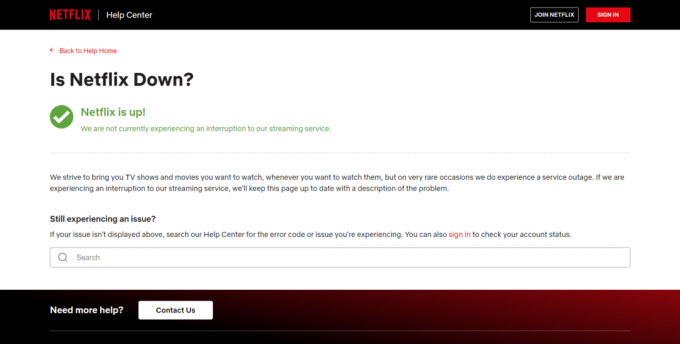
อ่านเพิ่มเติม:8 วิธีในการแก้ไขรหัสข้อผิดพลาด Netflix NSES-UHX
วิธีที่ 2: ล้างแคชและคุกกี้ของเบราว์เซอร์
ข้อมูลที่เสียหายเป็นหนึ่งในสาเหตุหลักของปัญหานี้ ในการล้างข้อมูลเบราว์เซอร์ โปรดอ่านคำแนะนำของเรา วิธีล้างประวัติการเข้าชมของเบราว์เซอร์ใดๆ.

วิธีที่ 3: ใช้แอป Netflix
เนื่องจากเบราว์เซอร์ทำงานเป็นบุคคลที่สามระหว่างผู้ใช้กับ Netflix จึงเป็นตัวเลือกที่ดีกว่าในการใช้แอปพลิเคชัน ไม่เพียงแต่จะเพิ่มความรวดเร็วในการดำเนินการเท่านั้น แต่คุณจะประสบปัญหาน้อยลงเนื่องจากความสามารถที่จำกัดของเบราว์เซอร์ ดาวน์โหลดและติดตั้งแอพ Netflix จาก แอพสโตร์.

วิธีที่ 4: อัปเดตเบราว์เซอร์
หากเบราว์เซอร์ล้าสมัย ในกรณีนี้ คุณอาจประสบปัญหาคล้ายกับเบราว์เซอร์นี้ เพราะไม่เพียงแต่การอัปเดตจะนำเสนอคุณสมบัติใหม่ๆ เท่านั้น แต่ยังเพิ่มความปลอดภัยและแก้ไขข้อบกพร่องบางอย่างอีกด้วย ดังนั้น หากปัญหานี้เกิดจากบั๊ก การอัปเดตใหม่ของเบราว์เซอร์อาจมีการแก้ไขสำหรับปัญหาดังกล่าว ดังนั้น เราจะแนะนำให้คุณดาวน์โหลดโดยรับความช่วยเหลือจากขั้นตอนที่เราแบ่งปันด้านล่าง
บันทึก: ที่นี่เราได้แสดง Chrome เป็นตัวอย่าง หากคุณใช้เบราว์เซอร์ Safari ให้อัปเดตเบราว์เซอร์ที่เกี่ยวข้อง
1. เปิด Google Chrome แอพโดยใช้แถบค้นหาที่ด้านล่าง คลิกที่ เปิด.
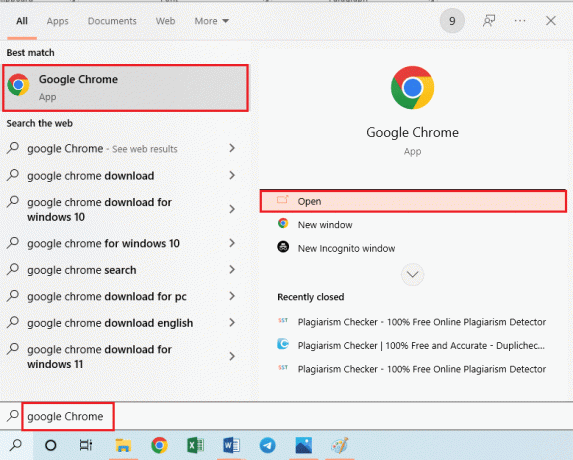
2. คลิกที่ สามจุดแนวตั้ง ที่มุมบนขวาของหน้าและคลิกที่ การตั้งค่า ตัวเลือก.
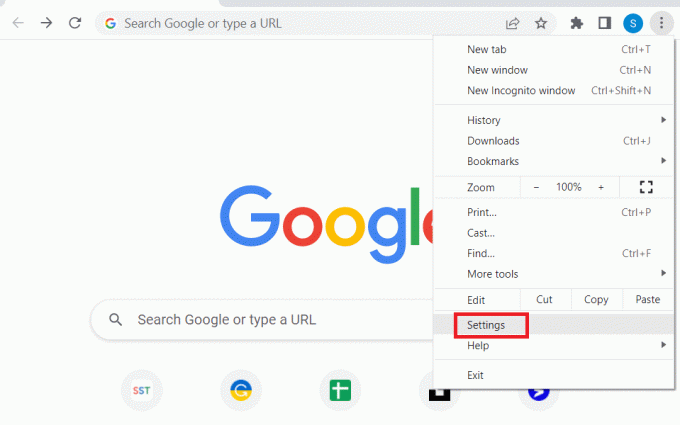
3. คลิกที่ เกี่ยวกับโครม แท็บภายใต้ ขั้นสูง ส่วนที่บานหน้าต่างด้านซ้ายของหน้าต่าง
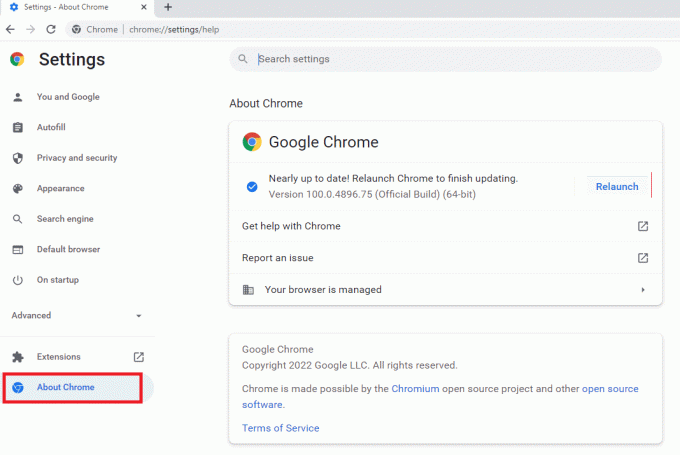
4. หากมีการอัปเดต ระบบจะดาวน์โหลดโดยอัตโนมัติ
5. คลิกที่ เปิดใหม่ ปุ่มหลังจากติดตั้งการอัปเดตแล้ว
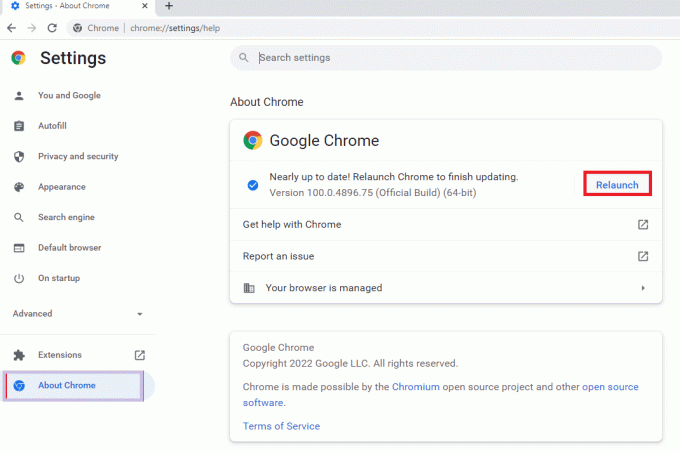
อ่านเพิ่มเติม:วิธีแก้ไขรหัสข้อผิดพลาด Netflix CM 17377
วิธีที่ 5: ติดต่อ Netflix
หากวิธีอื่นที่เรากล่าวถึงไม่ได้ผล คุณสามารถติดต่อทีมงาน Netflix และอธิบายปัญหาของคุณได้ ติดต่อพวกเขาจากเจ้าหน้าที่ของพวกเขา หน้าทวิตเตอร์ซึ่งมีผู้ติดตามกว่า 21 ล้านคน (เราขอแนะนำให้คุณติดต่อทีมงานเฉพาะประเทศเพื่อการตอบกลับที่รวดเร็วกว่า) หรือคุณสามารถติดต่อ หน้าติดต่ออย่างเป็นทางการ และอธิบายปัญหาของคุณ
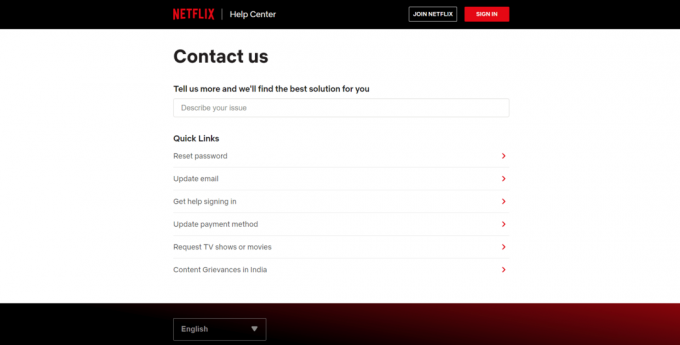
เราหวังว่าหลังจากอ่านบทความนี้แล้ว คุณจะแก้ไขได้ รหัสข้อผิดพลาด Netflix s7706 ปัญหา. หากคุณยังมีข้อสงสัย อย่าลืมถามพวกเขาในส่วนความคิดเห็น แล้วทีมงานของเราจะแก้ไขให้ คุณสามารถแนะนำหัวข้อใหม่ให้เราได้ และเราจะพยายามเขียนบทความเฉพาะเกี่ยวกับหัวข้อนั้น บันทึกเว็บไซต์ของเราเพื่อคั่นหน้าเพื่อใช้อ้างอิงในอนาคต ขอบคุณสำหรับการอ่าน.
Elon เป็นนักเขียนด้านเทคโนโลยีที่ TechCult เขาเขียนคู่มือวิธีใช้มาประมาณ 6 ปีแล้วและครอบคลุมหัวข้อต่างๆ มากมาย เขาชอบที่จะครอบคลุมหัวข้อที่เกี่ยวข้องกับ Windows, Android และเทคนิคและเคล็ดลับล่าสุด